
こんな疑問にお答えします。
この記事の内容
- プライスターの新規登録方法を2つの手順で解説
- プライスターに新規登録した後にやること3つ
この記事の信頼性
プライスターの新規登録方法を2つの手順に沿って解説します。この通りにやってもらえれば5分ほどで終わるので、参考にしてもらえると嬉しいです。
プライスターの新規登録方法を2つの手順で解説
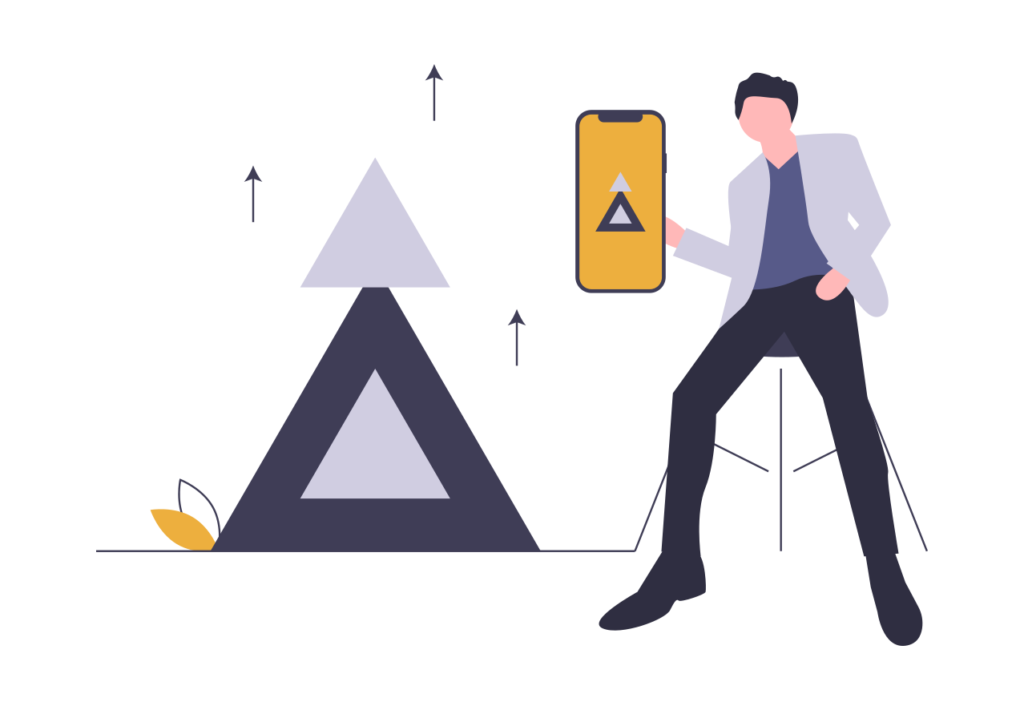
登録する2つの手順
- 手順①:プライスターに必要事項を入力する
- 手順②:Amazonと連携する
手順①:プライスターに必要事項を入力する
準備するもの
- クレジットカード
まずこちらのプライスターへ30日間の無料お試しをクリックして登録を始めていきます。
すると下のような会員登録画面が開きますので赤枠の必要事項を入力していきます。
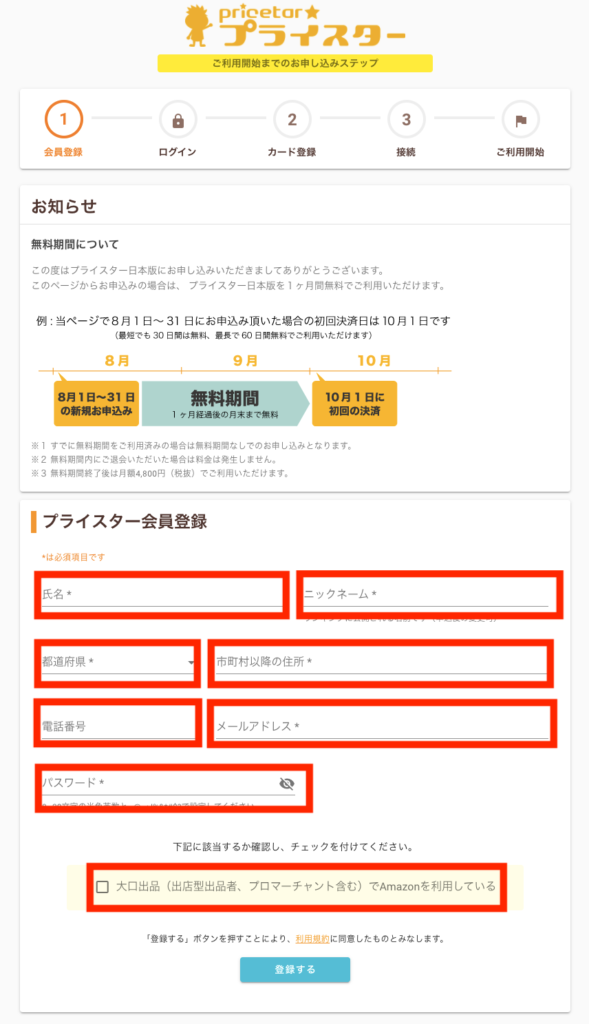
登録が終わると、支払い用のクレジットカードを登録していきます。
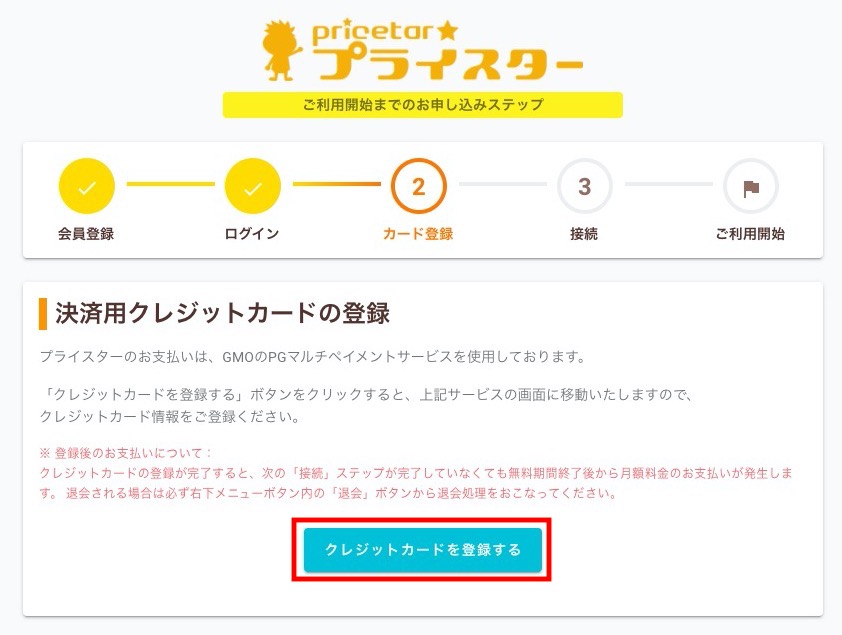
【クレジットカード を登録する】をクリックすると、登録欄が表示されます。
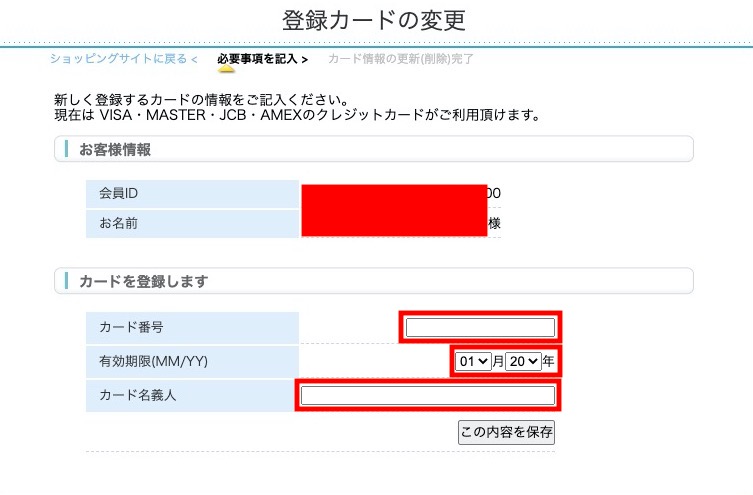
ここまで終われば「プライスター側」への登録は完了です。
手順②:Amazonと連携する
クレジットカードの登録が終わると、そのままAmazonとの連携する画面に移動します。
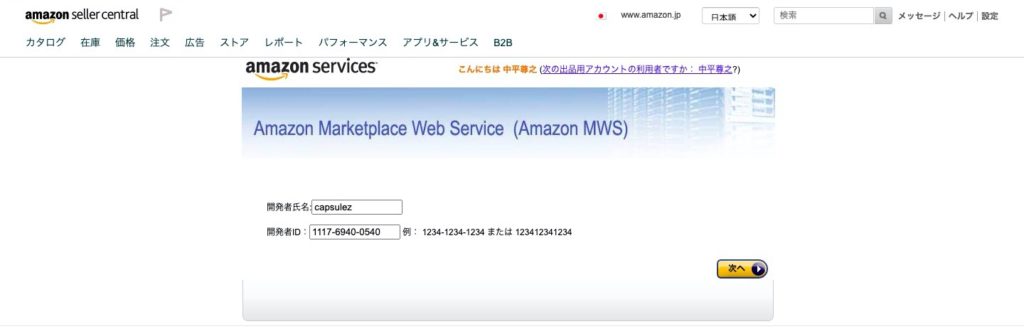
【次へ▶︎】をクリックしていくと、次のような画面が開きます。
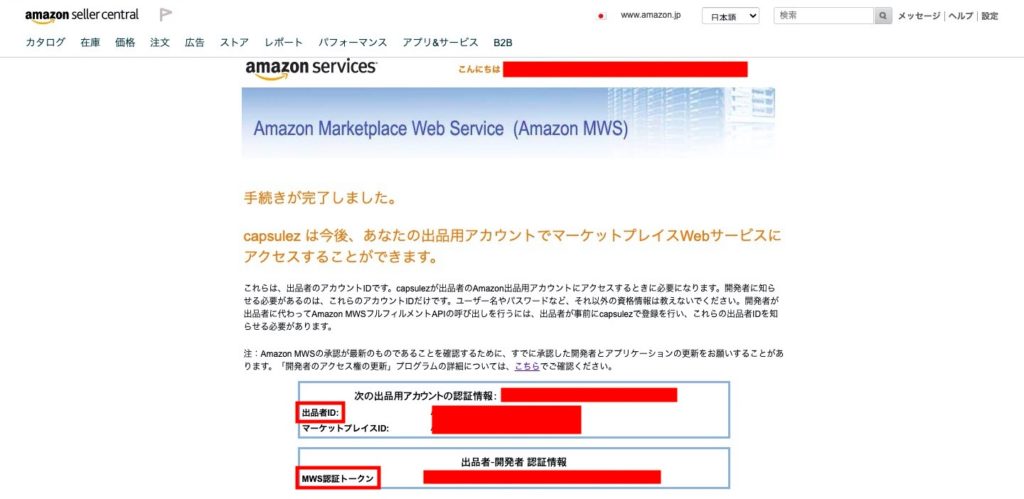
ここで【出品者ID】と【MWS認証トークン】をそれぞれコピーし、プライスターの登録画面に戻ってそれぞれ貼り付ければ完了です。
あとは自動でプライスターが商品情報を取り込み、2〜3時間ほどで情報が全てプライスター上で確認できるようになります。
以上で登録は完了です。お疲れ様でした^^
プライスターに新規登録した後にやること3つ

- ①:価格を自動変更させる設定
- ②:赤字ストッパーを設定する
- ③:スマホアプリのダウンロード
①:価格を自動変更させる設定
プライスターが価格を自動変更させる設定をやりましょう。
おすすめの設定方法を紹介しておきますが、せどりスタイルに合わせてカスタマイズしていくのがベストだと思います。
≫amazonせどりの価格設定は最安値が基本【高く売るコツも解説】
せどりスタイル別:おすすめ価格追従モード
- FBA利用・新品せどらー:FBA最安値
- FBA利用・中古せどらー:FBA状態合わせ
- 自己発送・新品せどらー:状態合わせ
- 自己発送・中古せどらー:状態合わせ
他にもAmazon本体の価格は追いかけないとか、マケプレはライバルと見なさない等といったことは、カスタム設定で可能です。
②:赤字ストッパーを設定する
赤字売りを防ぐためにストッパーを設定します。

これを設定しないと赤字垂れ流しでライバル価格追っていきますので、こちらも最初に設定しましょう。
③:プライスターアプリのダウンロード
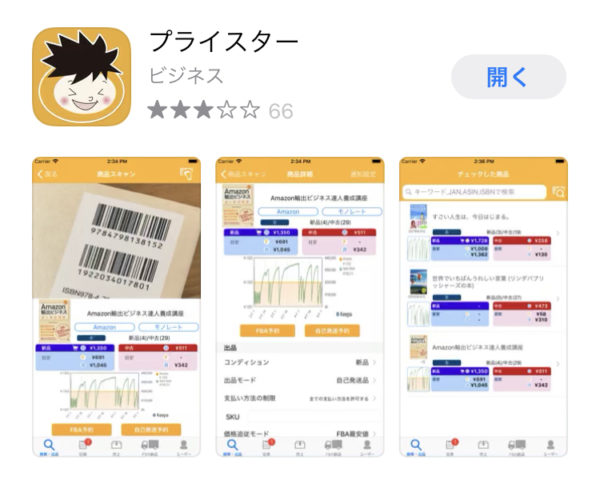
プライスターの大きなメリットのひとつ、スマホ専用アプリ。
これも忘れずダウンロードしておきましょう。
プライスターアプリのおもな機能
- 売上通知
- 価格変更
- 商品検索
- 仕入判断
続きを見る

プライスターアプリは万能ではないがそこそこ使える【レビューアリ】
スマホアプリで価格が変更できるのは、他のツールではできませんので便利です。プライスターは自動価格改定ツールでありながら、他にもたくさん機能があります。
そんな「プライスターのできること」についてはこちらの記事で詳しく解説してますので参考にしてみてください。
続きを見る

【無料お試しあり】プライスターを使ってできること【厳選5つ紹介】
それではまた^^
≫プライスターへの登録はこちらから
≫総額3万円分の4大特典の詳しい内容はこちら
